кишеньковий - це популярна послуга, яка дозволяє нам зберігати веб-сторінки, щоб потім їх спокійно читати. Чудовою послугою є те, що ми можемо синхронізувати те, що ми зберігаємо з браузера, з нашим телефоном і таким чином мати можливість переносити інформацію куди завгодно. Але у Pocket є проблема, вона є власною.
Читання в Дуже Linux Я з’ясував, що існує альтернатива з відкритим кодом Валлабег, який ми можемо використовувати двома способами:
1. Ми створюємо безкоштовний акаунт за адресою Фрамабаг
2. Або ми встановлюємо його на власний сервер.
І саме те, що я маю намір показати в цій статті, просте встановлення Wallabag на наш VPS.
Створення бази даних
Перше, що ми повинні зробити, це створити базу даних у MySQL або Postgres для Wallabag. У моєму випадку ми зробимо це за допомогою MySQL. Для цього ми можемо використовувати PHPMyAdmin, але в цьому випадку ми будемо робити це через термінал, тому ми виконуємо наступне:
$ mysql -u root -p
Ми вводимо свій пароль MySQL, а пізніше створюємо базу даних під назвою * wallabag *, хоча ви можете вибрати потрібне ім'я:
mysql> створити базу даних wallabag; Запит OK, 1 рядок зазнав впливу (0.03 сек)
Після створення бази даних ми встановлюємо привілеї для користувача * wallabag *.
mysql> НАДАЙТЕ ВСІ ПРИВІЛЕГІЇ на wallabag. * ДО 'wallabag' @ 'localhost' ІДЕНТИФІКОВАНО 'паролем'; Запит ОК, 0 рядків уражено (0.13 сек)
Як логічно, де * пароль * говорить, що ми вводимо пароль для бази даних. Нарешті ми виконуємо:
mysql> ПРИВИЛЕГІЇ ФЛЕШУ; Запит ОК, 0 рядків уражено (0.05 сек)
І все, тепер ми можемо вийти з MySQL.
Встановлення Wallabag
Після виходу з MySQL ми пишемо в терміналі:
$ wget -c http://wllbg.org/latest $ mv остання wallabag.zip $ unzip wallabag.zip $ mv wallabag-1.9 wallabag $ sudo mv wallabag / var / www / wallabag $ cd / var / www / $ sudo chown -R www-data: www-data wallabag / $ sudo chmod -R 755 wallabag /
Думаю, ви розумієте, що ми щойно зробили. Спочатку завантажуємо файл, потім перейменовуємо його, витягуємо вміст, міняємо ім’я папки, яка залишилася в результаті вилучення, а потім з адміністративними привілеями передаємо його в каталог, де розміщені наші веб-сайти. Нарешті ми встановлюємо власника та необхідні дозволи на папку.
Тепер ми повинні створити VHost в Apache, тому ми виконуємо:
торкніться /etc/apache2/sites-availables/wallabag.midominio.ltd
І ми поміщаємо всередину:
ServerAdmin elav@mydomain.ltd Ім'я сервера wallabag.mydomain.ltd DocumentRoot / var / www / wallabag / ErrorLog "/var/log/apache80/wallabag_error.log" CustomLog "/var/log/apache2/wallabag_access.log" загальне Параметри Індекси FollowSymLinks MultiViews AllowOverride All Order allow, deny allow from all
Ми перезапускаємо Apache:
$ sudo /etc/init.d/apache2 перезапустити
Ми відкриваємо браузер і отримуємо доступ до * wallabag.midominio.ltd *, і ми повинні отримати щось подібне:
Перш ніж продовжувати, ми повинні усвідомити дві речі:
1. Перегляньте залежності, необхідні для встановлення Wallabag, натиснувши кнопку із написом: Деякі застереження, але мінімум тут!
2. Ми повинні встановити Twig. Нам просто потрібно натиснути кнопку з написом: Завантажте Vendor.zip і він встановиться автоматично.
Коли ми зробимо другий крок, ми отримаємо таке:
Зверніть увагу, що тепер у нас є можливість вибрати, яку базу даних ми будемо використовувати, яка, як я вже говорив раніше, буде MySQL. Отже, ми продовжуємо заповнювати поля даними з нашої БД.
Тепер ми вибираємо ім’я користувача, пароль та електронну адресу (альтернативний варіант) для Керування Wallabag:
Ми натискаємо на Install Wallabag, і якщо все піде добре, ми отримаємо таке повідомлення:
Клацніть на: * Клацніть тут, щоб отримати доступ до форми входу *, і він запитає нас про наше ім’я користувача та пароль, і коли ми отримаємо доступ, ми побачимо це:
Готово, ми вже встановили Wallabag.
Що робити після встановлення Wallabag?
Ну, перше, що потрібно, це перейти в Налаштування та вибрати потрібну нам мову (за замовчуванням це буде англійською мовою). Ми також можемо вибрати тему за замовчуванням для Wallabag і навіть імпортувати наші статті, збережені в Pocket, Readability, Instapaper у форматі json або html. Ми також можемо експортувати наші статті в ePub3, Mobi та PDF.
Ми можемо встановити Wallabag як розширення в Mozilla Firefox та Google Chrome за такими посиланнями:
- Android-: через F-Droid or через Google Play
- IOS: завантажте програму
- Windows Phone: завантажте програму
І це все, ми можемо відправити кишеньковий політ.
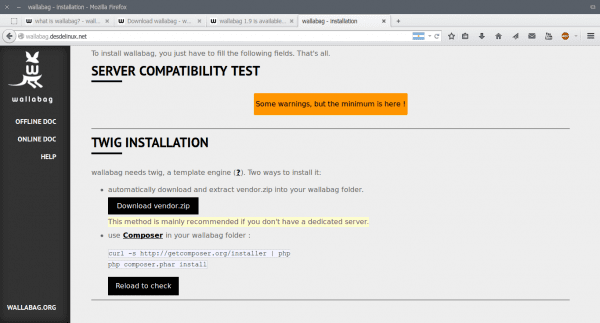




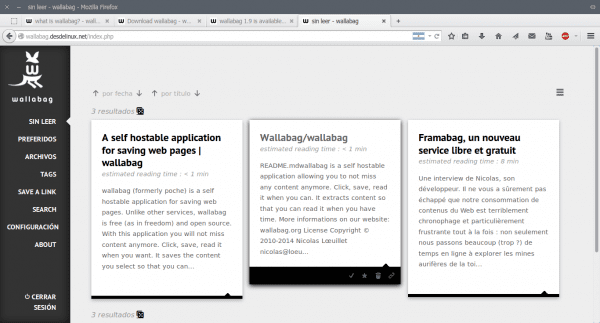
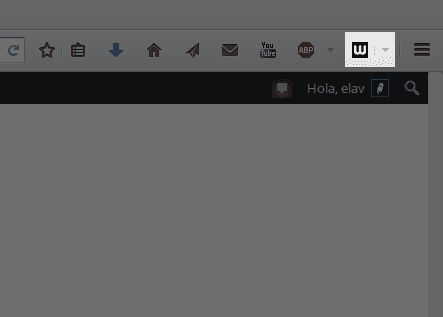
Звучить досить добре, я хочу отримати віртуальний сервіс, з яким можна возитися, або "зробити" саморобний.
Елаве, ти випадково не знаєш, чи можна його встановити на Raspberry Pi B +, у будь-якому випадку я перевірю, улюблені. Дякую за все 😀
Wallabag можна встановити на Raspberry, я маю його з ArkOS, який інтегрований як плагін, з цілком прийнятною роботою.
У мене така комбінація
Малина + ArkOS + Wallabag
Я ніколи не міг використовувати такий артефакт, але якщо ви встановите дистрибутив Debian, який призначений для них, і встановите на цьому дистрибутиві LAMP, звичайно, ви можете 😀
Дякую, коли я туди потрапляю (залишилось небагато), я обіцяю написати щось для DL 😀
Чудово .. Буде приємно, коли ви тут співпрацюєте.
Цей чудовий, він більше не матиме програми для ОС Firefox
Дуже цікаво, варто спробувати, найкраще те, що це з відкритим кодом і ще краще, що воно використовує найпопулярніше та стандартне програмне забезпечення у світі безкоштовного коду: Linux, Php та Mysql.
Ми цінуємо вашу статтю, яка не лише надає нам корисний інструмент, а й сприяє розширенню відкритого коду.